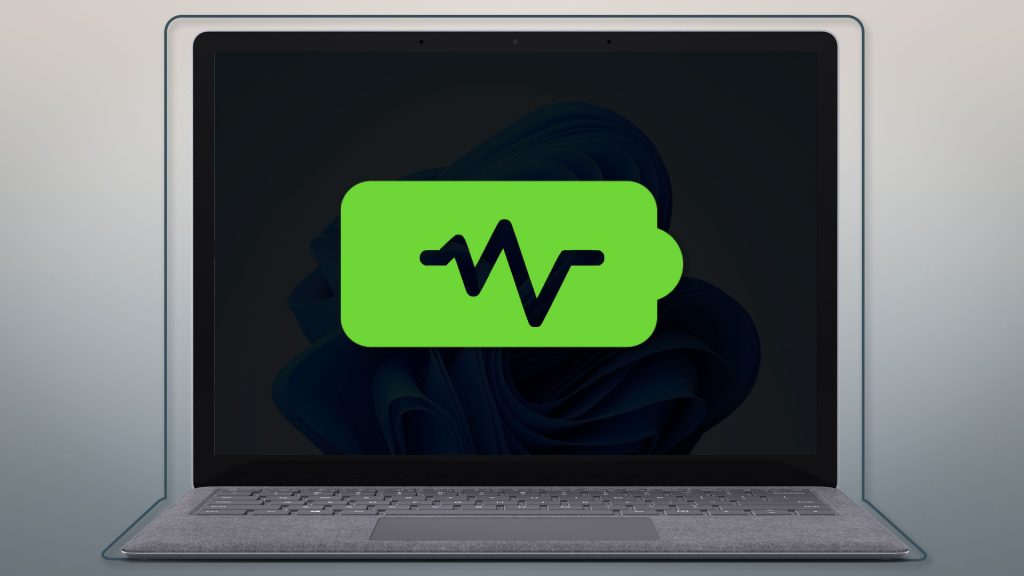
چگونه سلامت باتری لپ تاپ ویندوزی را چک کنیم؟
- ندا خنیفر
- بدون نظر
همه باتریها مدتزمان مشخصی عمر مفید دارند و بعد از مدتی ممکن است خراب شوند یا ظرفیت آنها کاهش پیدا کند. باتری لپ تاپها هم از این قاعده مستثنا نیست. حالا ممکن است از خودتان بپرسید که چگونه سلامت باتری لپ تاپ را چک کنیم؟
برای افزایش طول عمر باتری لپتاپ خود، حتماً آموزش کامل افزایش طول عمر باتری لپتاپ در ویندوز ۱۱ را مطالعه کنید. این مقاله راهکارهای عملی برای بهینهسازی مصرف انرژی را ارائه میدهد. همچنین، اطلاع از چگونه وضعیت سلامت باتری آیپد را چک کنیم؟ میتواند به شما در مدیریت سایر دستگاههای هوشمندتان کمک کند. در نهایت، با پایش منظم و مراقبت صحیح از باتری، میتوانید عمر مفید لپتاپ خود را افزایش داده و زمانی که نیاز به تعویض دارد، هوشمندانه تصمیم بگیرید و بدانید چه زمانی باید لپ تاپ خود را تعویض کنیم؟.
لپ تاپ بخش جداییناپذیری از زندگی بسیاری از افراد در سراسر جهان است. از نویسندگان گرفته تا طراحان، مهندسان، برنامهنویسان و حتی گیمرها. اندازه کوچکتر، وزن سبکتر و همین واقعیت ساده که لپ تاپها از باتری استفاده میکنند و قابل حمل هستند، باعث شده تا بسیاری از مردم جهان استفاده از لپ تاپها را به کامپیوترهای رومیزی ترجیح دهند. برخی از لپ تاپها دارای باتریهای جداشونده هستند و بعضی هم از باتریهای داخلی استفاده میکنند.
اما به یادداشته باشید که ظرفیت باتری همه لپ تاپها بعد از مدتی کاهش پیدا خواهد کرد. بنابراین تعویض باتری لپتاپ یکی از پروسههایی است که همه کاربران بالاخره مجبور به انجام این کار میشوند.

علائم ضعیف شدن باتری لپ تاپ
علامتهایی وجود دارند که نشان میدهند باتری لپ تاپ شما نیاز به تعویض دارد. اما گاهی اوقات این علائم کمی گیجکننده و پیچیدهاند؛ به عنوان مثال اگر یک لپ تاپ نو بخرید که میتواند تا حدود 8 ساعت با باتری روشن بماند، این ظرفیت بعد از یک یا دو سال به 5 ساعت میرسد. این خود علامتی است که نشان میدهد ظرفیت باتری لپ تاپ افت کرده است.
همچنین ممکن است لپ تاپ شما بدون دلیل خاموش شود یا وقتی روی باتری هستید خیلی کند کار کند. در این شرایط ممکن است تصور کنید که ایراد از مادربرد دستگاه است و باید آن را به تعمیرکار بسپارید، در حالی که مشکل به احتمال زیاد از باتری است. این اتفاق برای لپ تاپهایی که باتری داخلی غیرقابل تعویض دارند زیاد رخ میدهد.
از جمله دیگر علائم ضعیف شدن باتری لپتاپ این است که وقتی دستگاه را به برق وصل میکنید باتری شارژ نمیشود! در این شرایط هم ممکن است فکر کنید ایراد از شارژر است در حالی که اصلا اینطور نیست.
اگر متوجه هرگونه عملکرد عجیب در لپ تاپ ویندوزی خود شدید، بهتر است اول از هرچیز باتری آن را چک کنید. چنانچه باتری شما سالم نباشد میتواند موجب بروز مشکلات زیادی در لپ تاپ شود. قبل از اینکه ایراد را به گردن مادربرد، شارژر یا دیگر قطعات بیندازید و لپتاپ را پیش تعمیرکار ببرید، لطفا کمی زمان بگذارید و این مطلب را مطالعه کنید. شاید اصلا نیازی به مراجعه به تعمیرکار و صرف کردن هزینه اضافه نباشد!
به دلایل نامعلومی، شرکت مایکروسافت فرآیند چک کردن سلامت باتری لپتاپهای ویندوزی را برای کاربران سخت کرده است. به همین خاطر چک کردن سلامت باتری لپتاپهای ویندوزی همیشه دردسرهای زیادی دارد. اما نگران نباشید، چراکه در ادامه به سادهترین روشهای چک کردن سلامت باتری لپتاپ اشاره خواهیم کرد.
چگونه سلامت باتری لپ تاپ ویندوزی خود را چک کنیم؟
این فرآیند بسیار کوتاه و ساده است. حتی یک بچه پنج ساله هم میتواند آن را انجام دهد. پس اگر اطلاعات شما از سیستمهای کامپیوتری زیاد نیست، نترسید.
برای چک کردن سلامت باتری لپتاپ، قبل از هرچیز باید یک برنامه بسیار سبک را دانلود کنید. این برنامه که Battery Info View نام دارد،نیازی به نصب کردن ندارد. برای استفاده از آن نیز کافی است مراحل زیر را طی کنید:
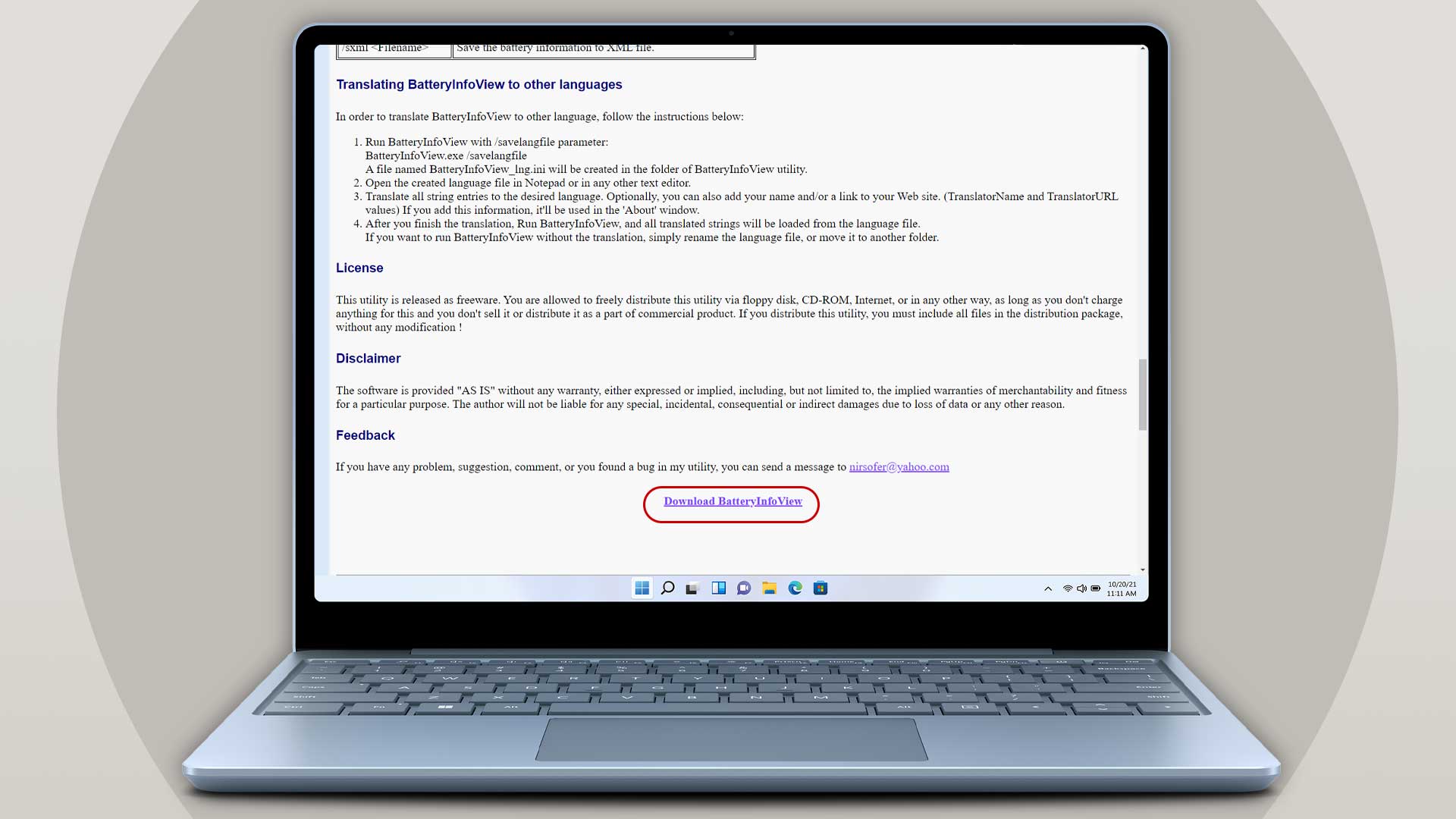
- ابتدا برنامه Battery Info View را از دانلود کنید (بعد از باز کردن لینک، کمی به پایین اسکرول کنید تا به نام BatteryInfoView برسید. سپس روی آن کلیک کنید تا برنامه دانلود شود).
- بعد از دانلود برنامه، فایل دانلود شده را پیدا کرده و آن را در آدرسی که مد نظر دارید Extract (استخراج) کنید (فایل دانلود شده فشرده بوده و نیاز به استخراج دارد. میتوانید آن را روی صفحه دسکتاپ یا هرجای دیگری که برایتان راحتتر است اکسترکت کنید). البته میتوانید فایل اجرایی برنامه بدون Extract کردن، مستقیما از داخل پوشه فشرده (zip) نیز اجرا کنید . برای اجرا یا Extract کردن این فایل توصیه میکنیم از برنامه WinRAR استفاده کنید.
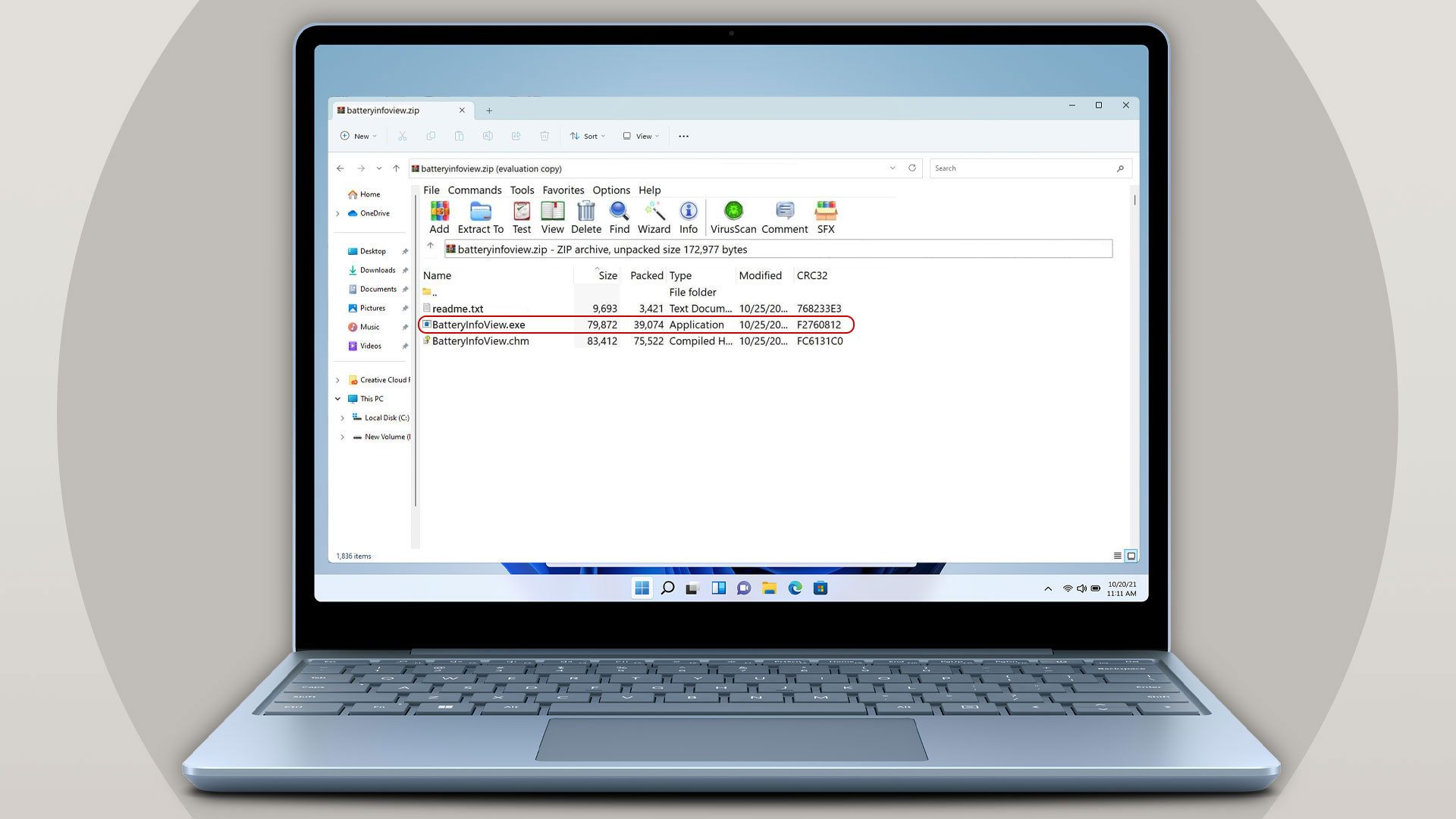
- بعد از Extract کردن پوشه، فایلی به نام BatteryInfoView.exe در محلی که مشخص کردهاید ایجاد میشود.
- روی این فایل دوبار کلیک کنید تا باز شود.
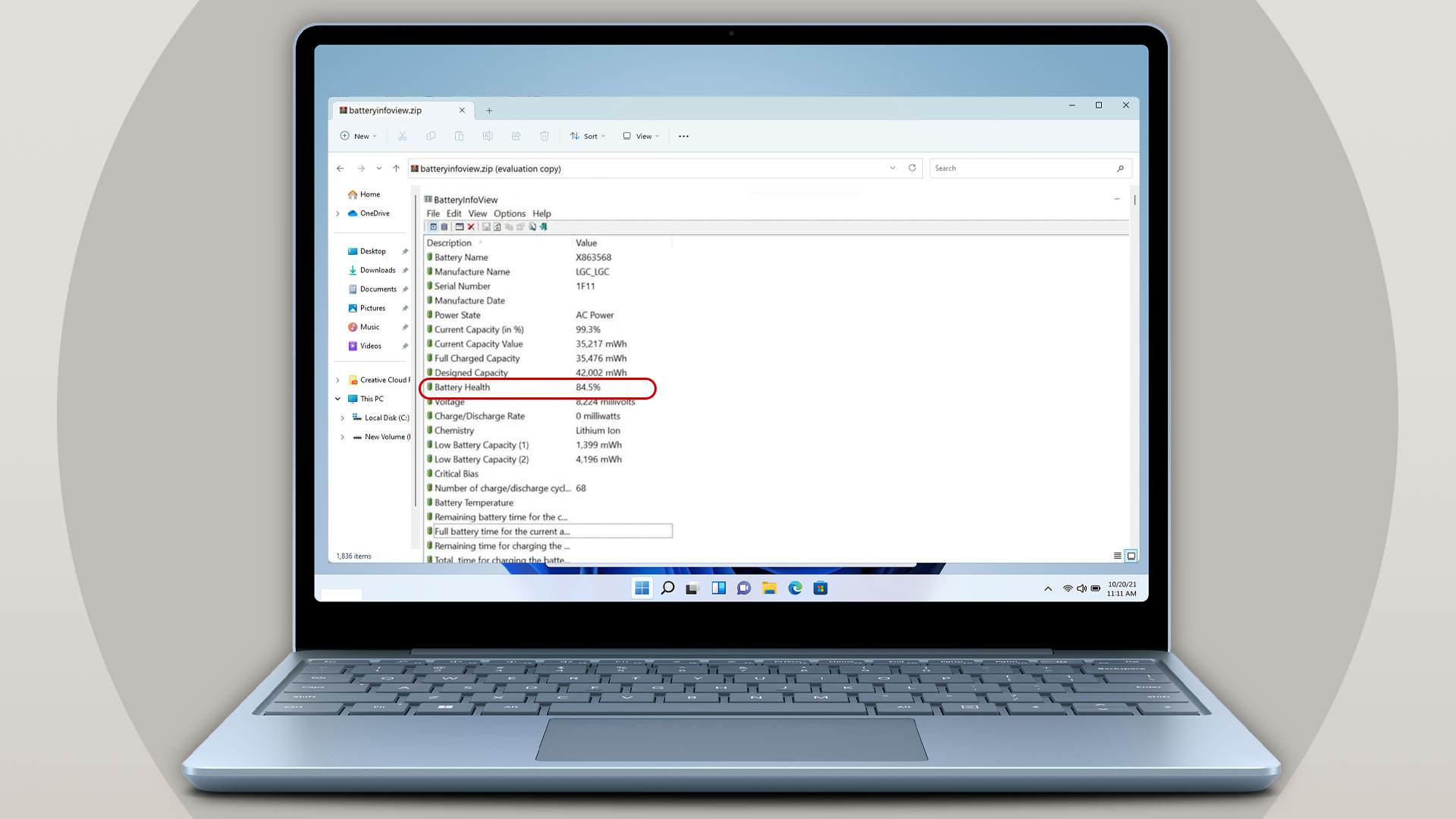
- صفحه تازهای برای شما باز میشود که تمامی اطلاعات مربوط به باتری لپ تاپ را به شما نشان میدهد. میتوانید از میان این دادهها، درصد سلامت باتری لپ تاپ خود را نیز مشاهده کنید.
این تمام کاری است که باید برای چک کردن سلامت باتری لپتاپ خود انجام دهید. به همین سادگی. توصیه میکنیم فایل اجرایی برنامه BatteryInfoView را روی لپتاپ خود نگه دارید و هر چند وقت یکبار دوباره وضعیت سلامت باتری دستگاه را چک کنید. همچنین هر زمان که لپتاپ شما با مشکل مواجه شد، بهتر است سری به این برنامه زده و اول از هرچیز وضعیت باتری را بررسی کنید.
دانلود برنامه battery info view
اگر درصد سلامت باتری لپ تاپ شما کمتر از 70 درصد بود، دیگر زمان تعویض آن فرا رسیده است. اگرچه درصد سلامت باتری کمتر از 70 بود اما لپتاپ شما همچنان بدون مشکل کار میکرد، الزامی برای تعویض باتری نیست و میتوانید چند ماه یا حتی چند سال دیگر هم از آن استفاده کنید.
مقاله آموزشی مرتبط:





